如何通过屏幕时间限制iPhone和iPad上的社交媒体使用
是否想减少社交网络的使用?还是您想减少在家庭iOS设备上使用社交媒体的时间?通过允许您将社交网络使用的时间限制设置为每天选定的时间限制,iPhone和iPad的新“屏幕时间”功能可以比以往更加轻松。
例如,也许您想为社交网络使用设置每天15分钟的时间限制,以使您或其他人一天不会浪费一个小时不经意地浏览Facebook,Instagram,Twitter或类似内容。这正是您可以通过iOS中的“屏幕时间”功能对社交媒体使用施加的限制。
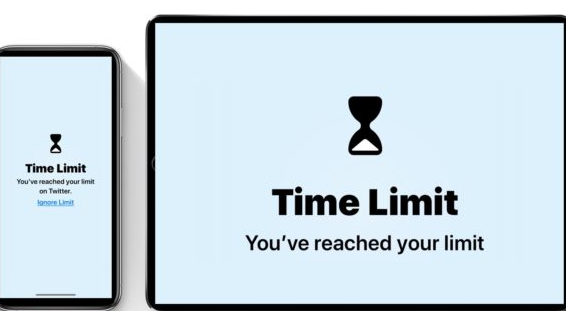
屏幕时间需要配备iOS 12或更高版本的iPhone或iPad,因为iOS软件的早期版本不包含该功能。
如何通过iPhone或iPad的屏幕显示时间限制社交媒体的使用
这将向您展示如何通过使用“屏幕时间”功能在iPhone或iPad上为所有社交媒体应用和社交网络使用设置简单的时间限制:
在iPhone或iPad上打开“设置”应用
设置图标
转到“屏幕时间”
如何通过屏幕时间限制iOS上的社交网络使用
选择“应用程序限制”
选择应用程序限制以限制iOS中的应用程序使用时间
在“应用程序限制”部分下选择“添加限制”
如何在带有屏幕时间的iOS上添加社交网络使用的时间限制
找到并点击“社交网络”,使其处于选中状态,然后点击“添加”
选择“社交网络”以设置iOS屏幕时间的时间限制
使用滑块选择要在所有“社交网络”应用上强制执行的时间限制,然后在完成后点击“返回”或退出“设置”
如何在iOS中设置每天的社交媒体时限
就是这样,现在您已经为该设备在所有社交网络和社交媒体上设置了定义的时间限制。这也将伴随所有通过此屏幕设置在iPhone或iPad上访问的社交网络应用程序和社交媒体网站。
达到该时间限制后,您进入社交网络应用程序,屏幕将变为空白,显示沙漏图标,并告知您已达到该特定应用程序或应用程序类别的分配时间限制。
如果需要,您始终可以通过点击“忽略限制”来忽略所施加的时间限制(如果您采用这种方式设置,则该密码可能需要密码来忽略该限制,非常适合父母和家人),但是忽略了应用程序的时间限制用法或社交网络无法达到在“屏幕时间”内设置这些限制的目的。
如何忽略iOS屏幕时间的时间限制
屏幕时间对于帮助您或其他人减少在社交媒体和社交网络上浪费的时间非常有用,只需注意,如果您正在阅读有限应用程序中的内容,或者观看有趣的内容(例如视频),或者其中的一部分发生在屏幕时间受限的应用内,那么您可能会达到极限,因为您正在参与社交应用内的媒体消费。当然,您可以忽略时间限制,或者只是在网络浏览器中打开视频或文章,或在类似时间限制的情况下继续享受您正在做的事情。
使用社交网络可能对某些人有好处,方法是增加对话,跟上数十年前的朋友,家人和同事跟进最新的事件,或者也许您真的很喜欢在社交媒体上流传的虚假新闻和宣传,但是对于其他许多人来说,这可能是一个巨大的时间浪费,几乎没有赎回价值,甚至可能完全损害健康和心理健康。整个主题引人入胜,对社交网络的研究也不乏不足,混杂的证据表明与社交媒体使用相关的不同结果。
当然,您随时可以在iOS中禁用“屏幕时间”,也可以随时取消时间限制,只需返回“屏幕时间”设置并进行适当调整即可。
您是否在iPhone或iPad上使用“屏幕时间”?您是否限制社交网络和社交媒体的使用?在下面分享您的经验和想法,如果还有其他与该一般主题相关的提示或技巧,请在评论中也分享以下内容!
